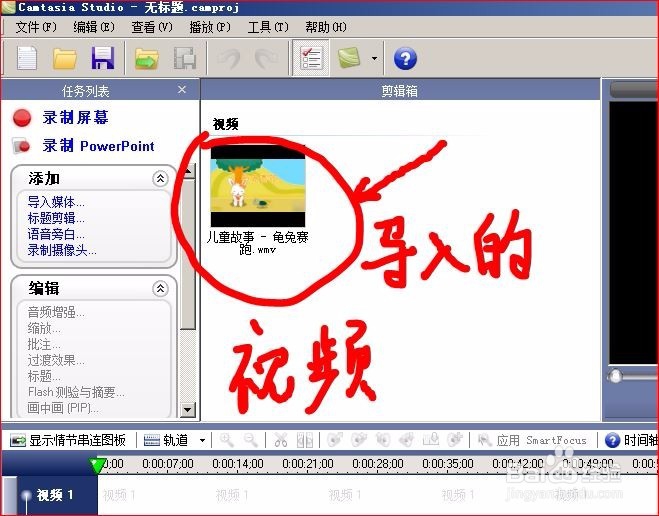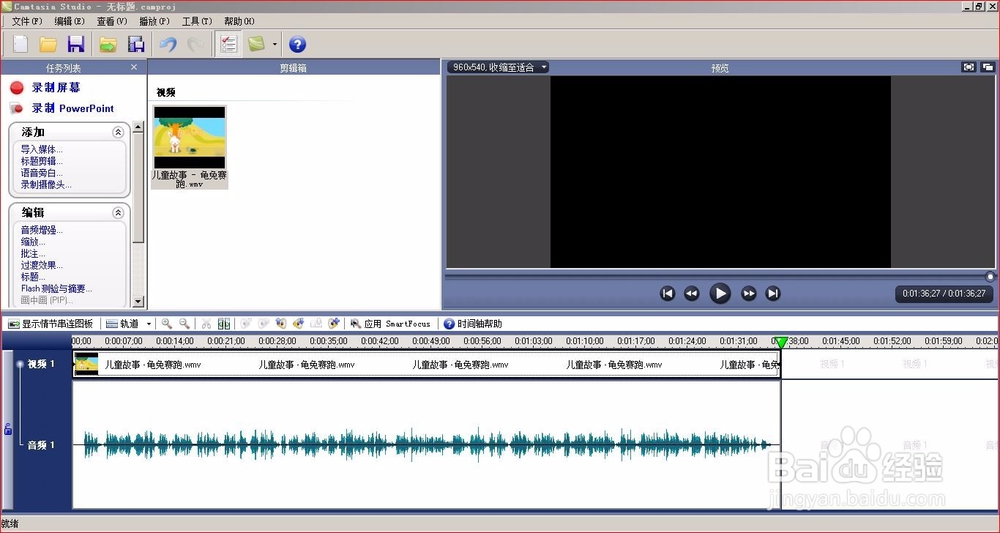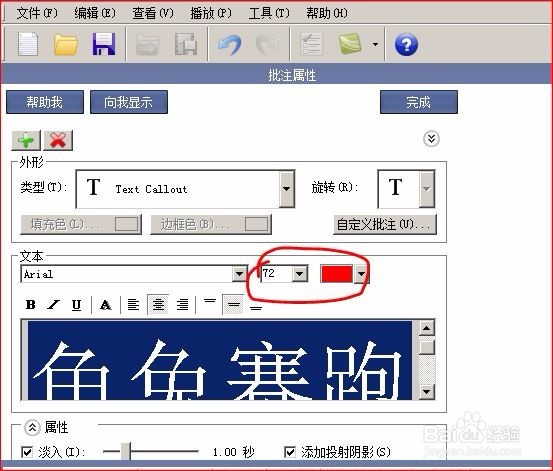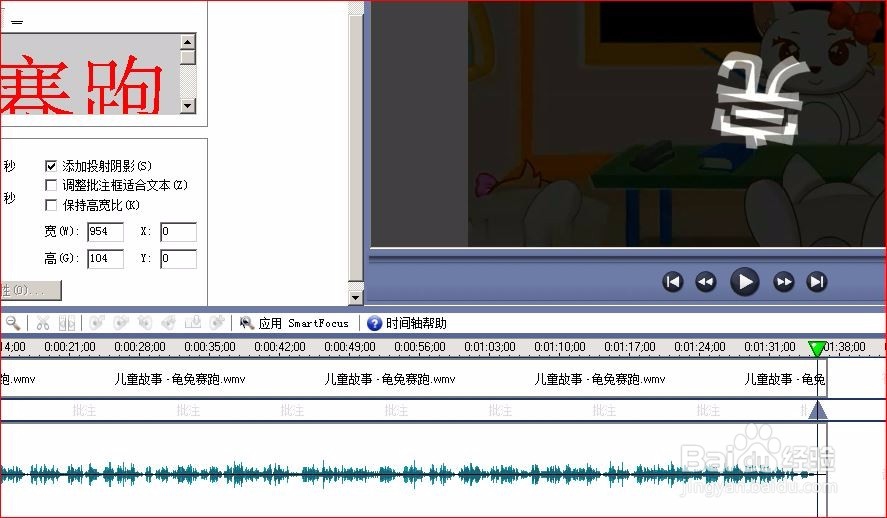1、打开Camtasia Studio 6 软件。
2、导入视频素材(通过工具栏的“导入”工具按钮,和左上侧的“任务列表”中的“导入媒体”二种方式都可以打开导入对话框,导入视频。
3、把视频拖放到视频轨道上,为了保证让视频添加文字后不改变尺寸大小,在预设对话框中选择“录制大小”,保证视频编辑完成后导出的尺寸不变,这时单击“确定”按钮。(注,把视频拖放到视频轨道上时,会自动弹出此对话框)
4、把视频拖放到视频轨道上后,可以看到视频和音频轨道出现在面板下方。
5、单击选择批注,然后在打开的“批注属性”中,单击左上方的“+”号,添加一个批注,在“批注类型”中选择“Text Callout“,可以看到前面有一个大写的符号“T”。
6、可以看到批注轨道的出现,这个轨道就是我们要添加文字用到的轨道。
7、更改批注,在“批注属性”中选择一种字体颜色,调整字号的大小,在文字框内输入文字内容,调整文字在屏幕中的位置。
8、调整批注属性,后按”完成“。
9、调整批注在时间轴的位置,单击面板上的放大缩小按钮,然后把批注移动到适合位置即可为视频添加文字。
10、可以看到放大后的批注。
11、更改批注的长度,到适合的时间点上即可。
12、可以整体移动批注,在轨道的某个位置。